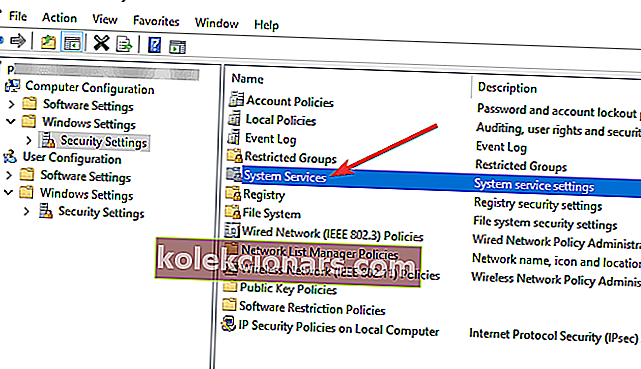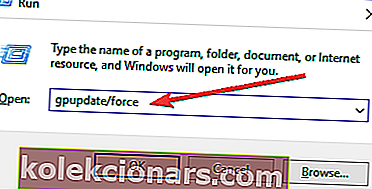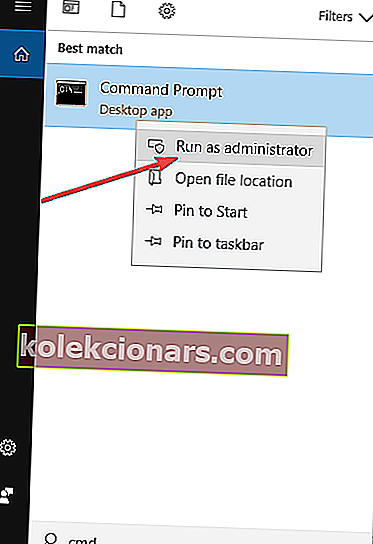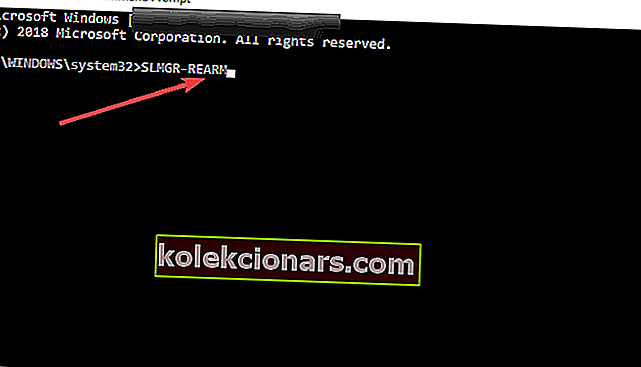- Bản sao Windows không chính hãng này là một trong những lỗi thường gặp ở hệ điều hành Windows.
- Bạn có thể cố gắng giải quyết lỗi tạo ra trên màn hình Windows của mình thông qua phương pháp RSOP, trong đó RSOP là viết tắt của Resultant Set of Policy Window.
- Ngày nay, bạn có thể mua bản quyền Windows trực tuyến chỉ trong vài giây. Tuy nhiên, nếu bạn gặp bất kỳ sự cố nào, hãy kiểm tra phần quản lý Giấy phép của chúng tôi để biết giải pháp.
- Sửa lỗi Windows 10 là công việc của chúng tôi và trung tâm đó có đầy đủ các bài báo và hướng dẫn của chuyên gia về cách giải quyết loại vấn đề này.

Windows không phải là chính hãng: Dưới đây là cách xóa cảnh báo này
- Sử dụng lệnh RSOP
- Sử dụng lệnh SLMGR-REARM
- Kiểm tra xem giấy phép của bạn có thực sự hợp pháp không
- Chạy Công cụ chẩn đoán nâng cao chính hãng của Microsoft
- Gỡ cài đặt bản cập nhật KB971033 nếu bạn đang sử dụng Windows 7
- Tắt cập nhật
Bản sao Windows không chính hãng này là một trong những lỗi thường gặp ở hệ điều hành Windows.
Kết quả của việc gặp phải lỗi này, hình nền máy tính do bạn đặt sẽ chuyển thành màn hình đen, thời lượng pin sẽ giảm do thông báo này liên tục xuất hiện trên máy tính xách tay và hơn thế nữa.
Một số tính năng của Windows 10 sẽ không còn hoạt động trừ khi bạn xóa thông báo này. Cảnh báo này có thể khá khó chịu, đặc biệt là khi đang làm việc với những nội dung quan trọng vì nó xuất hiện định kỳ.
Tuy nhiên, bạn vẫn có thể làm những việc khác trên PC, chẳng hạn như hoàn thành công việc và sử dụng máy tính như trước đây.
Nguyên nhân chính khiến máy tính của bạn hiển thị lỗi này là do bạn đã không kích hoạt giấy phép Windows của mình sau thời gian dùng thử.
Bạn cũng có thể nhận được lỗi này do giấy phép của hệ điều hành Windows mà bạn đang sử dụng đã hết hạn hoặc bị chặn.
Ngoài ra, nếu bạn chia sẻ giấy phép Windows của mình với người khác, như bạn bè hoặc thành viên gia đình, Microsoft có thể chặn giấy phép của bạn do sử dụng nhiều máy tính hoặc cố gắng kích hoạt cùng một giấy phép quá nhiều lần.
Nếu bạn thấy lỗi này trên máy tính Windows của mình, bài viết này sẽ hướng dẫn bạn cách khắc phục.
Làm thế nào tôi có thể sửa lỗi Windows không chính hãng?
Giải pháp 1: Sử dụng lệnh RSOP
Bạn có thể cố gắng giải quyết lỗi tạo ra trên màn hình Windows của mình thông qua phương pháp RSOP, trong đó RSOP là viết tắt của Resultant Set of Policy Window, bằng cách làm theo các bước bên dưới:
- Nhấn các nút Windows và R từ bàn phím để mở cửa sổ Run
- Gõ rsop.msc vào đó và nhấn nút Enter

- Điều hướng đến cài đặt Windows , nhấp vào Hệ thống bảo mật và sau đó chuyển đến Dịch vụ hệ thống
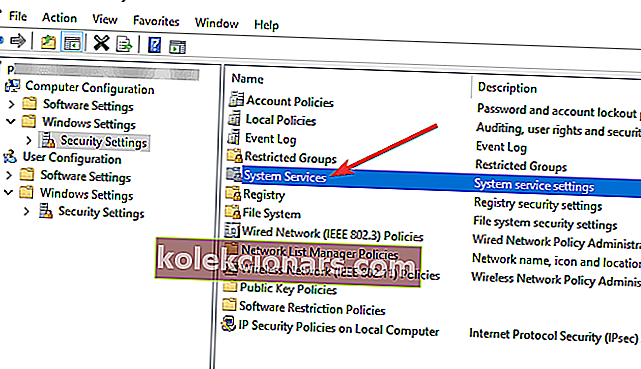
- Tìm kiếm các dịch vụ Cắm và chạy , sau đó nhấp chuột phải vào nó và sau đó bắt đầu tìm Khởi động và sau đó nhấp vào Tự động

- Nhấn các nút Windows và R như bạn đã làm ở bước đầu tiên và dán gpupdate / force vào hộp Run
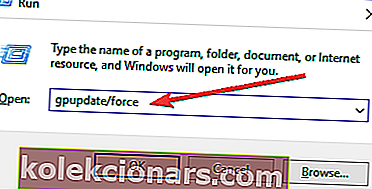
- Khởi động lại máy tính của bạn.
Giải pháp 2: Sử dụng lệnh SLMGR-REARM
Bằng cách sử dụng Command Prompt và một lệnh đơn giản, bạn có thể khắc phục sự cố này trong cả Windows 32 bit và 64 bit và trong tất cả các phiên bản của hệ điều hành Windows:
- Khởi chạy Command prompt với tư cách quản trị viên bằng cách nhấp vào Bắt đầu , nhập cmd vào hộp tìm kiếm, sau đó nhấp chuột phải vào Dấu nhắc lệnh và chọn Chạy với tư cách quản trị viên
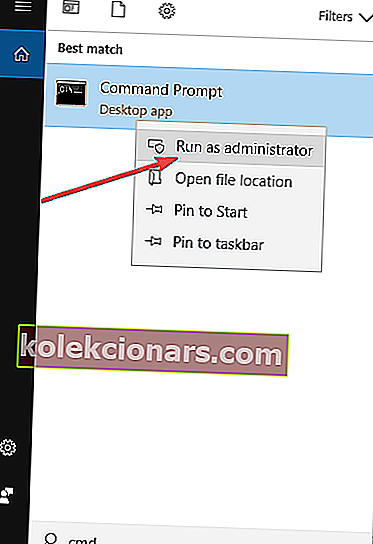
- Loại slmgr-rearm hoặc slmgr / rearm
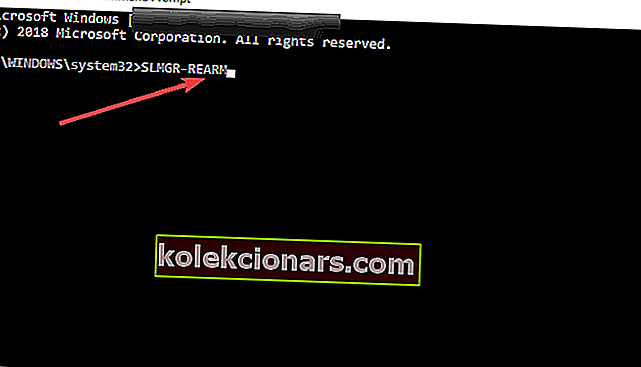
- Bạn sẽ thấy một cửa sổ xác nhận, nhấp vào OK và khởi động lại máy tính của bạn
Lưu ý : SLMGR là công cụ quản lý cấp phép phần mềm Windows. Lệnh REARM sẽ thiết lập lại trạng thái cấp phép của máy.
Giải pháp 3: Kiểm tra xem giấy phép của bạn có thực sự hợp pháp không
Nếu bạn đã trả tiền cho giấy phép và nếu bây giờ bạn phát hiện đó là giấy phép giả, bạn có thể giải quyết vấn đề với Microsoft, báo cáo phần mềm giả mạo và xem điều gì sẽ xảy ra.
Ngoài ra, bạn phải liên hệ với nhà cung cấp của mình vì bộ phận hỗ trợ của Microsoft trong hầu hết các trường hợp sẽ chỉ giúp bạn giải quyết vấn đề khi bạn mua HĐH Windows từ Microsoft store.
Giải pháp 4: Chạy Công cụ chẩn đoán nâng cao chính hãng của Microsoft
Công cụ Chẩn đoán Microsoft Genuine Advantage cung cấp thông tin chi tiết về các thành phần và cài đặt Microsoft Genuine Advantage hiện có trên hệ thống của bạn.
Nó sẽ cho phép bạn chẩn đoán và tự động giải quyết các vấn đề. Chạy công cụ, sao chép các phát hiện của nó vào khay nhớ tạm của bạn và sau đó gửi yêu cầu hỗ trợ kỹ thuật Windows chính hãng tới Microsoft.
Tải xuống công cụ, chạy MGADiag.exe và nhấp vào Tiếp tục để xem kết quả kiểm tra.
Sẽ có một số thông tin hữu ích như Trạng thái xác thực có thể cho bạn biết khóa sản phẩm không hợp lệ hay khóa công ty nằm trong danh sách đen.
Bạn cũng có thể nhận được thông báo nếu tệp LegitCheckControl.dll đã bị giả mạo. Trong trường hợp đó, có thể có một số dạng crack trên bản cài đặt Windows của bạn đã được phát hiện.
Nếu có vấn đề mà công cụ có thể khắc phục, hãy nhấp vào nút Giải quyết.
Giải pháp 5: Gỡ cài đặt bản cập nhật KB971033 nếu bạn đang sử dụng Windows 7
Bản cập nhật KB971033 có thể là nguồn gốc gây ra sự cố của bạn trong trường hợp bạn đang sử dụng Windows 7.
Nếu bạn nhận được thông báo Bản sao Windows này không phải là chính hãng, thì điều này có nghĩa là Windows có tệp cập nhật có khả năng phát hiện hệ điều hành Windows của bạn.
Do đó, điều này yêu cầu gỡ cài đặt bản cập nhật sau để khắc phục sự cố này.
- Mở bảng điều khiển
- Đi tới phần cập nhật Windows
- Nhấp vào Xem các bản cập nhật đã cài đặt
- Sau khi tải tất cả các bản cập nhật đã cài đặt, hãy kiểm tra bản cập nhật KB971033 và gỡ cài đặt
- Khởi động lại máy tính của bạn
Giải pháp 6: Tắt cập nhật
Để đảm bảo rằng thông báo Bản sao Windows không phải là chính hãng không quay lại, hãy đảm bảo rằng bạn đã tắt cập nhật Windows tự động.
Để tắt cập nhật Windows tự động, bạn cần:
- Mở Bảng điều khiển từ nút Bắt đầu
- Chuyển đến tùy chọn cập nhật Windows
- Nhấp vào tùy chọn Cài đặt bản cập nhật tự động và chọn Không bao giờ kiểm tra các bản cập nhật (Không được khuyến nghị)
- Nhấp vào Áp dụng để thay đổi cài đặt và khởi động lại máy tính của bạn
Lưu ý : Máy tính của bạn hiện không bao giờ gặp lỗi này nữa. Tuy nhiên, bạn không thể nâng cấp Windows của mình lên phiên bản mới nhất để sửa lỗi hoặc nhận các tính năng mới.
Nhìn chung, chúng tôi hy vọng các phương pháp được mô tả ở trên đã giúp bạn khắc phục thông báo lỗi cho biết bản sao Windows của bạn không phải là chính hãng.
Có thể có các phương pháp khác nhưng chúng rất dễ làm theo.
Ngoài ra, để tránh những rắc rối như vậy, người ta không được hỗ trợ phiên bản Windows lậu và nên sở hữu một Window Copy chính hãng từ Microsoft.
Câu hỏi thường gặp: Đọc thêm về Bản sao Windows này không phải là vấn đề chính hãng
- Tại sao máy tính của tôi nói bản sao Windows này không phải là chính hãng?
- Làm cách nào để kích hoạt bản sao Windows 10 không chính hãng?
- Làm cách nào để loại bỏ bản sao Windows không chính hãng này?
Sử dụng lệnh RSOP hoặc SLMGR-REARM và nếu điều này không hiệu quả, hãy kiểm tra xem giấy phép của bạn có thực sự hợp pháp với nhà cung cấp và với Microsoft hay không. Nếu cách đó không hiệu quả, hãy sử dụng hướng dẫn toàn diện của chúng tôi để giải quyết vấn đề.
Lưu ý của người biên tập: Bài đăng này ban đầu được xuất bản vào tháng 9 năm 2018 và đã được sửa đổi và cập nhật vào tháng 4 năm 2020 để có độ mới, độ chính xác và tính toàn diện.